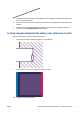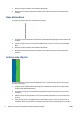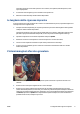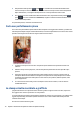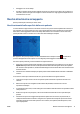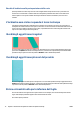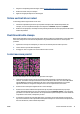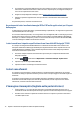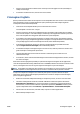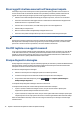HP Designjet T2500 eMFP - Quality Troubleshooting Guide for
5. Se il problema è causato dalle differenze di colore fra la stampa e il monitor, seguire le istruzioni fornite
nella sezione "Calibrazione del monitor" di HP Color Center. A questo punto, si consiglia di ristampare il
lavoro in caso il problema sia stato risolto.
6. Eseguire la stampa diagnostica immagine. Vedere
Stampa diagnostica immagine a pagina 16.
7. Utilizzare le opzioni di regolazione del colore per ottenere i colori desiderati. Vedere Utilizzo del
prodotto.
Se il problema persiste, contattare l'assistenza clienti.
Accuratezza dei colori mediante immagini EPS o PDF nelle applicazioni per il layout
delle pagine
Le applicazioni per il layout delle pagine, quali Adobe InDesign e QuarkXPress, non supportano la gestione dei
colori di file EPS, PDF o in scala di grigi.
Se è necessario utilizzare questi file, cercare di garantire che le immagini EPS, PDF o in scala di grigi si trovino
già nello stesso spazio colori che si desidera utilizzare successivamente con Adobe InDesign o QuarkXPress.
Ad esempio, se si desidera stampare il processo con una macchina da stampa conforme allo standard SWOP,
convertire l'immagine in SWOP al momento della creazione.
I colori sono diversi rispetto a quelli ottenuti con il modello HP Designjet T2300
Se si stampa un'immagine da Embedded Web Server o utilizzando un'unità USB e i colori ottenuti con la
stampante multifunzione HP Designjet T2500mfp sono significativamente diversi da quelli ottenuti con il
modello HP Designjet T2300mfp, i valori predefiniti del pannello anteriore della stampante potrebbero
essere diversi. Procedere in questo modo:
1. Assicurarsi di disporre della versione del firmware più recente per la stampante multifunzione HP
Designjet T2500mfp.
2.
Premere
, , quindi andare in Impostazione > Preferenze di stampa > Opzioni colori.
3. Impostare il profilo di origine RGB su sRGB (HP).
4. Impostare Tentativo di rendering su Colorimetria relativa.
I colori sono sfumati
Se si stampa su carta fotografica a rapida asciugatura, le stampe sbiadiranno rapidamente. Se si intende
visualizzare le stampe per più di due settimane, per farle durare un tempo maggiore si dovrebbe eseguire la
laminatura.
Le stampe su carta fotografica non porosa sbiadirà molto meno rapidamente. Tuttavia, la laminatura
aumenterà la durata delle stampe (a seconda del tipo di laminatura) con tutti i tipi di carta. Per ulteriori
informazioni, consultare il fornitore della laminatura.
L'immagine è incompleta (tagliata nella parte inferiore)
●
È stato premuto Annulla prima che tutti i dati fossero ricevuti dalla stampante? In questo caso, la
trasmissione dei dati è terminata prima del tempo e pertanto è necessario stampare di nuovo la pagina.
●
Potrebbe essersi verificato un problema di comunicazione tra il computer e il prodotto. Controllare il
cavo USB o quello di rete.
14 Capitolo 2 Risoluzione dei problemi relativi alla qualità di stampa ITWW